朗迈备份常见问题
如何使用 Langmeier Backup 避免五个常见错误
在设置数据备份时,往往会忽略一些小细节。但为了建立完美的数据备份,您也应该注意这些细节。我们将向您介绍在设置 Langmeier 备份时的一些典型错误。
错误 1:未通过电子邮件发送备份日志
人们经常忘记激活通过电子邮件发送备份日志。将备份日志通过电子邮件发送给您,以接收活动通知。定期检查日志,确保数据备份顺利进行。您可以在此处输入电子邮件:
"选项-->全局设置-->日志-->电子邮件选项..."。
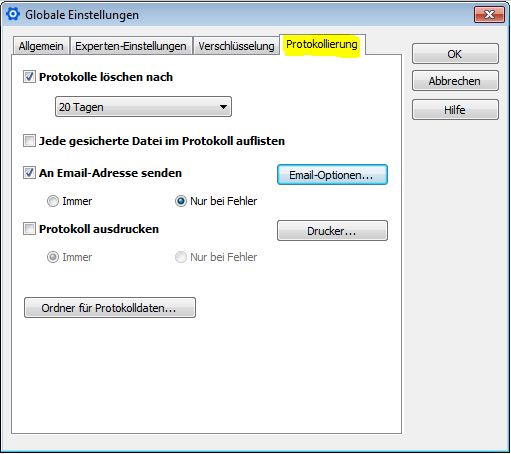
错误 2:数据载体未命名 - 然后数据备份失败,因为驱动器代号随时间变化
外置硬盘或 USB 记忆棒通常以驱动器代号命名。在移除和插入不同的数据载体时,数据载体的驱动器代号经常会更改。但是,由于数据备份是在此驱动器代号上设置的,因此数据备份失败时会显示 "数据载体不可用 "的信息。解决方法是在 Langmeier Backup 中用名称而非驱动器代号命名数据载体。为此,请在目标路径中以以下形式输入数据载体的名称:
[数据载体名称]
具体示例:
不正确:
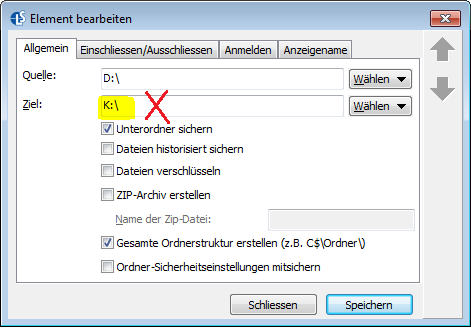
正确:

错误 3:公司内未进行介质交换
数据备份的间隔时间应与数据流相适应。固定的节奏固然好,但建立介质交换也同样重要。此外,还有"3-2-1 备份规则"。
所谓的 3-2-1 规则是备份真正成为备份的最低要求。规则如下:
- 3:至少三份副本
- 2:至少有两个不同的数据载体
- 1:异地存储一份备份
错误 4:服务
中未存储管理员用户假设您使用 Langmeier Backup 对网络文件夹执行数据备份,程序会出现以下情况: 手动数据备份如期启动,但在自动设置的备份过程中,日志中会出现以下或类似的错误信息:
Data carrier\server name\share name\is not available(数据载体/服务器名称/共享名称/不可用)。
或者,如果网络文件夹是备份源:
The source #1 cannot be found
这是因为 Langmeier 备份服务默认在"系统 "用户下运行。但是,"系统 "用户没有登录数据。它是一个无凭证用户。但出于安全考虑,Windows 网络共享通常只能由有登录数据的用户访问。因此,Windows 会阻止没有登录数据的连接。
解决方案:在 Windows 服务中搜索"Langmeier 备份服务"。用鼠标右键选择该服务,然后点击"属性"。在"登录 "选项卡中输入用户的登录数据。该用户必须拥有要访问的文件和文件夹的授权。
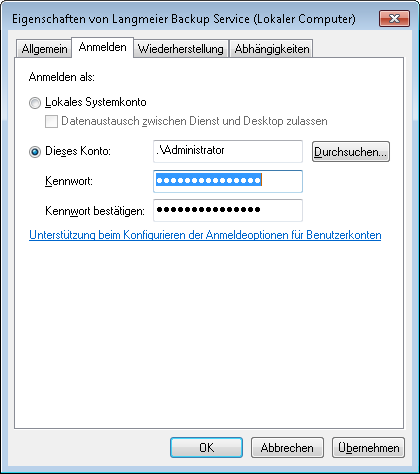
用 "确定 "确认,然后重新启动服务。
错误 5:使用了驱动器共享(如 X:\),而不是带有 IP 地址的 UNC 路径。
如果未执行自动数据备份,通常是由于路径的拼写造成的。
必须使用 UNC 拼写,开头有两个反斜线:
\\XXX.XXX.XXX.XXX\backup
使用 IP 地址的具体示例:

使用名称(= DNS,域名系统)时是这样的:Jupiter 是这里的服务器名称示例:
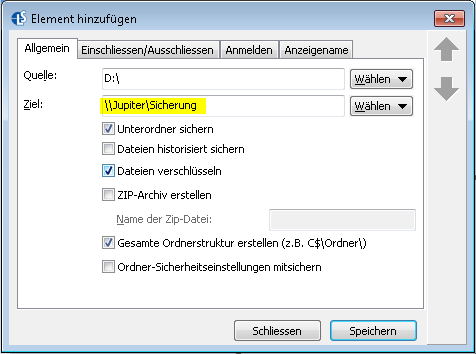
"备份 " 必须是共享名称。
Backup Essentials
$20.24 每年
而不是
$28.91
永远
选择您的最爱
- 可随时取消
- 包括支持和升级
- 在 Windows 11、10、8 和 7 操作系统下进行数据备份
- 简单的用户界面
- 备份文件和文件夹
- 备份整个电脑
- 备份电子邮件和网络书签
- 备份 OneDrive 和 Google Drive
- 还原单个文件和文件夹
- 恢复整个电脑的启动介质
- 实时勒索软件扫描仪保护电脑和备份介质
- 备份到 USB 驱动器
- 备份到 NAS
- 备份到 OneDrive、Google Drive 和 Dropbox
- 备份到 Langmeier Backup 在线存储和 aBusiness Suite
推荐产品
Backup Professional
$25.11 每年
而不是
$35.87
永远
选择您的最爱
- 可随时取消
- 包括支持和升级
- 在 Windows 11、10、8 和 7 操作系统下进行数据备份
- 专业用户界面
- 备份文件和文件夹
- 备份整个电脑
- 备份电子邮件和网络书签
- 备份 OneDrive 和 Google Drive
- 还原单个文件和文件夹
- 恢复整个电脑的启动介质
- 实时勒索软件扫描仪保护电脑和备份介质
- 备份到 USB 驱动器
- 备份到 NAS
- 备份到 OneDrive、Google Drive 和 Dropbox
- 备份到 Langmeier Backup 在线存储和 aBusiness Suite
- 备份到 FTP 服务器和公共云
- 加密
- 按日期还原
- 备份结束时弹出数据载体
- 通过电子邮件发送备份日志
- 通过短信发送备份状态
- 作为 Windows 服务备份
Backup
Business
$50.22 每年
而不是
$71.74
永远
选择您的最爱
- 可随时取消
- 包括支持和升级
- 在 Windows 11、10、8 和 7 操作系统下进行数据备份
- 专业用户界面
- 备份文件和文件夹
- 备份整个电脑
- 备份电子邮件和网络书签
- 备份 OneDrive 和 Google Drive
- 还原单个文件和文件夹
- 恢复整个电脑的启动介质
- 实时勒索软件扫描仪保护电脑和备份介质
- 备份到 USB 驱动器
- 备份到 NAS
- 备份到 OneDrive、Google Drive 和 Dropbox
- 备份到 Langmeier Backup 在线存储和 aBusiness Suite
- 备份到 FTP 服务器和公共云
- 加密
- 按日期还原
- 备份结束时弹出数据载体
- 通过电子邮件发送备份日志
- 通过短信发送备份状态
- 作为 Windows 服务备份
- 集成脚本语言
- 备份到 ZIP 存档
- 使用凭证保护网络文件夹
- 专业的勒索软件保护
- 所有类型的磁带机
- 数据备份到 WORM 介质(一次写入多次读取)
- 作为 Windows 服务备份
- 使用 DSC 设备(数据保存控制设备)对驱动器进行硬件隔离
- 备份文件夹安全设置
进一步了解: 朗迈备份, 备份, 数据备份, 外置硬盘, 备份媒体, 备份概念
相关文章哪种备份方式最适合我的数据?数据备份在现实生活中的重要性各种 Windows 文件系统的优缺点
在此发表评论...
本文涉及的主题是朗迈尔备份设置
Langmeier 备份设置过程中的错误
|

